在日常跟工作中,我们会遇到有需要修改的Excel文件名称,那如果只有几个表格,重命名不是什么问题,但若是有几千个这样的Excel表格呢?那么接下来跟着我的步伐一起来学习吧!

最简单的批量重命名快捷键
如果你想要对一大堆文件进行重命名操作,那么可以使用这2个快捷键方法:F2和CTRL+回车,它能轻松帮助我们对批量文件进行一次性重命名操作。
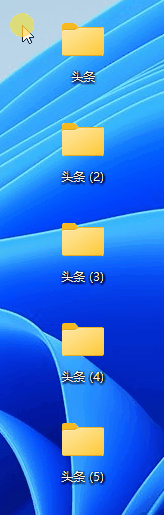
但是,这种方式虽然便捷,弊端却也不少,最致命的一点莫过于:所有的文件名除了数字部
分都得一样,这时就会很烦恼。那有没有更好用的重命名方法呢?Windows自带的没有,但是小工具有啊!
✤揭秘时刻!这个超级好用的小工具便是“迅捷图片转换器”!!!
它是一款强大的图片处理应用,不仅拥有多种图片转换编辑工具,而且还有多种图片批量处理功能,像批量裁剪、批量改尺寸、批量分类、批量重命名等等。
推荐原因:使用它的重命名功能,我们可以随意更改名字前缀,而且除了设置起始序号外,还能设置数字间隔,自由度非常高。
1.批量修改文件名操作方法
步骤一:打开迅捷图片转换器,在左侧工具栏中点击【批量重命名】,进入功能页,然后可以直接将文件夹拖拽进去进行上传,也能点击【添加图片】进行图片添加。当然,还能够点击【添加文件夹】,直接上传整个图片文件夹。
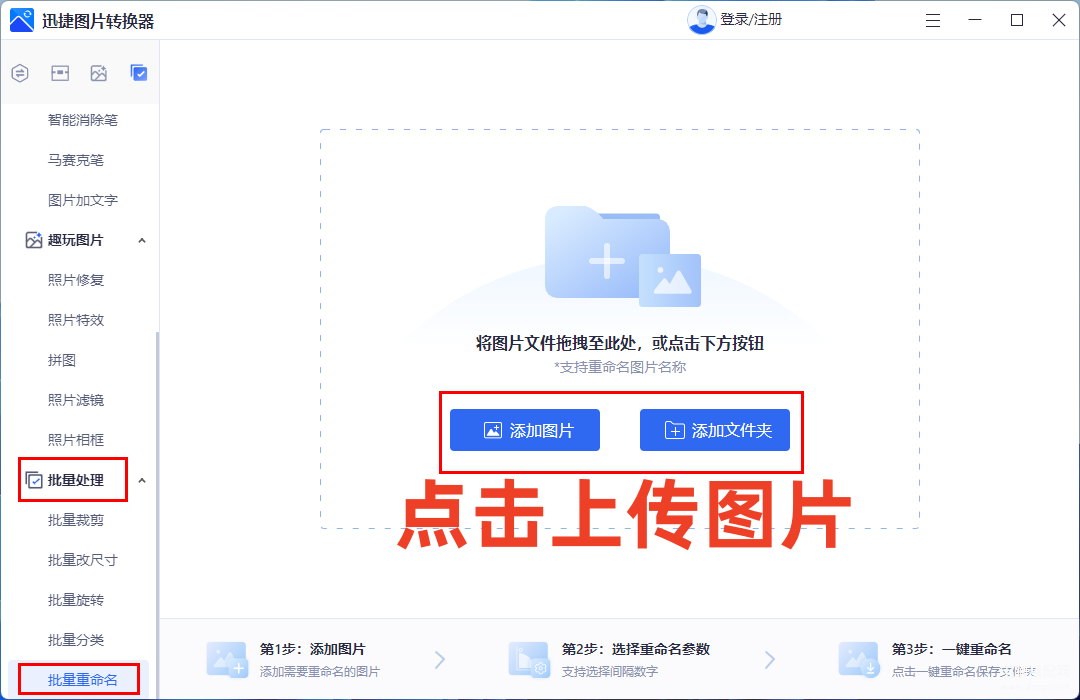
步骤二:图片上传后,在下方输入名称前缀,调整设置起始序号和间隔数。调整设置后,点击任意空白处,即可直接预览重命名后文件名。最后,点击【一键重命名】,便能快速对所有图片进行重命名。
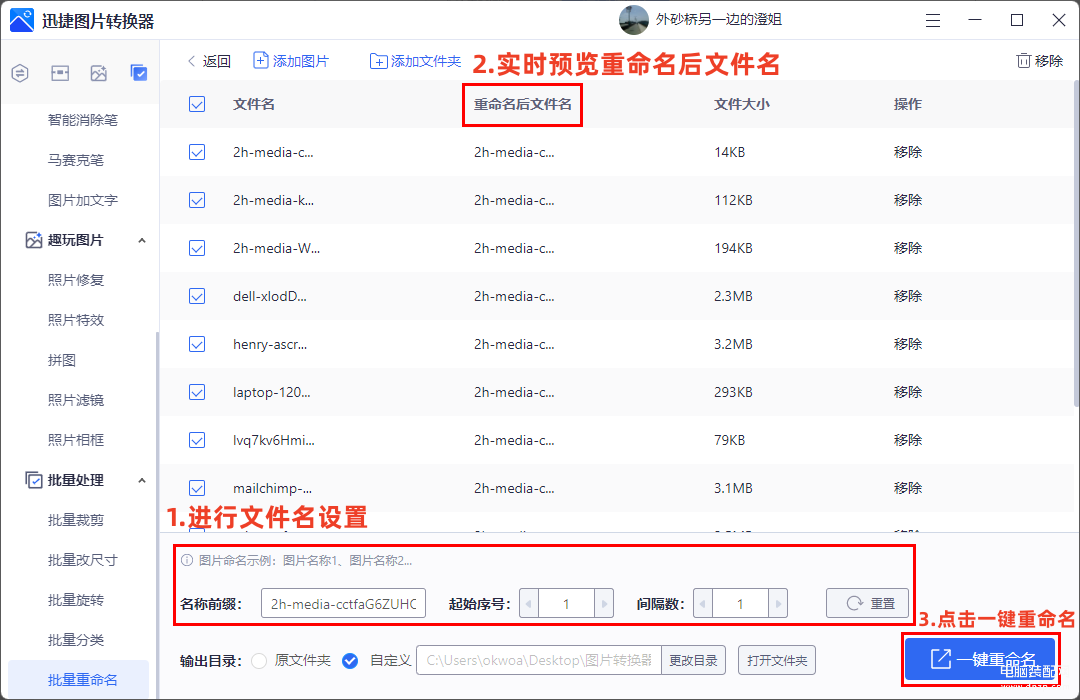
步骤三:重命名后,点击【打开文件夹】,便能看到重命名之后的图片。
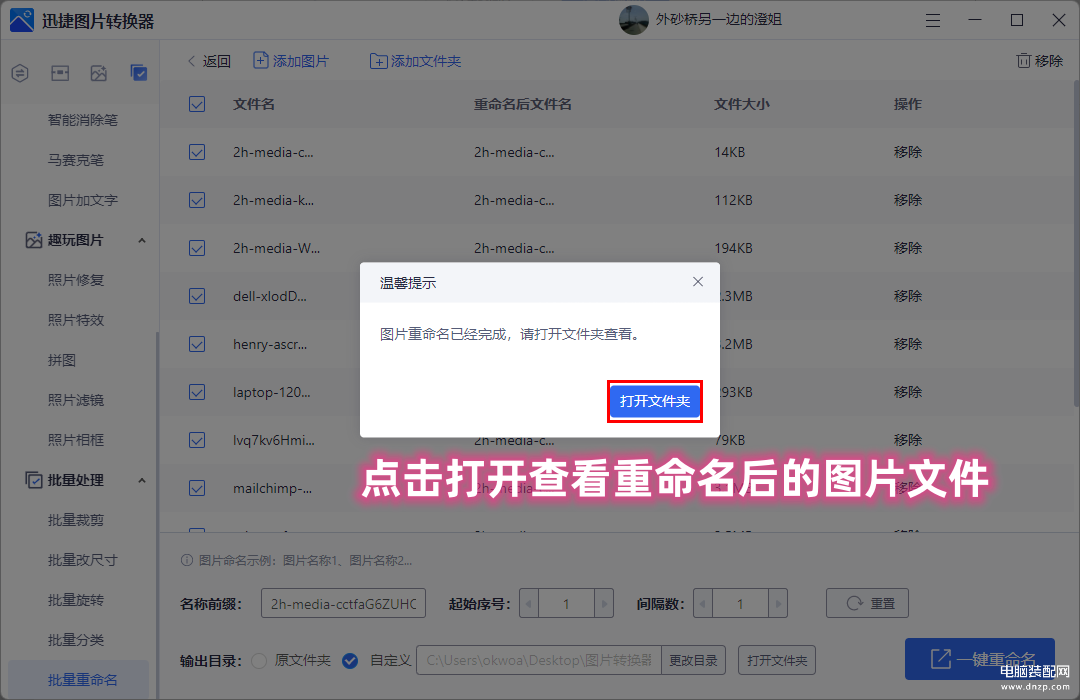
2.更多功能
此外,软件还拥有多种图片处理功能,而且大多数都是自动功能,我们只要上传图片,便能快速得到处理后的图片。
①照片变漫画
拥有日漫风、漫画风、3D风、手绘风等多种漫画效果。上传图片后,选择漫画效果,便能快速得到漫画风格图片,大大增加了照片的趣味性!
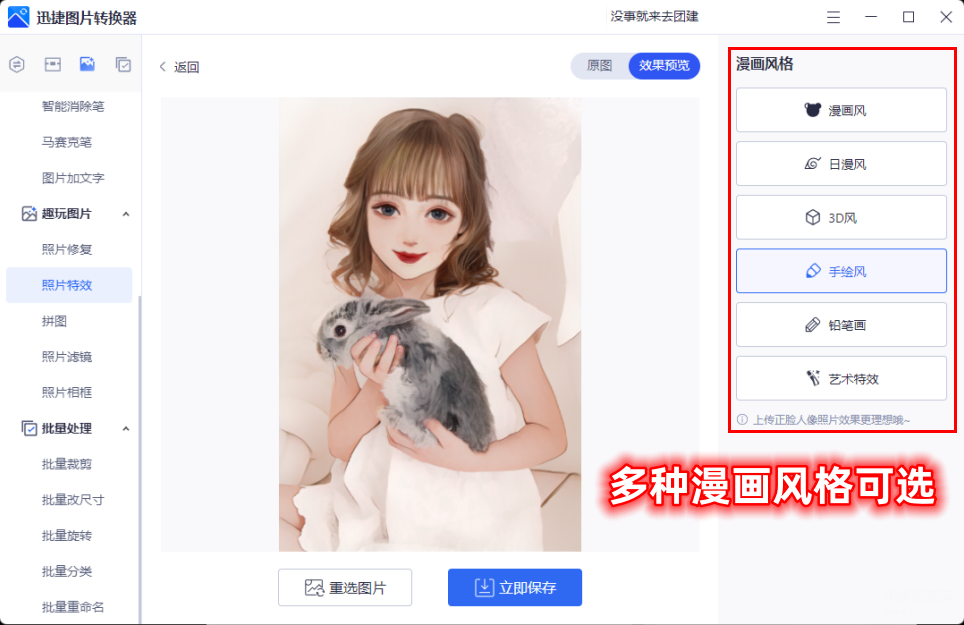
②抠图换背景
软件拥有人像抠图和物品抠图两种模式,而且还支持批量抠图,只要上传图片,软件便会自动进行抠图,将背景扣除掉。
甚至,抠图后,还可以直接在线更换图片背景或修改尺寸,让大家一次性解决抠图难题!
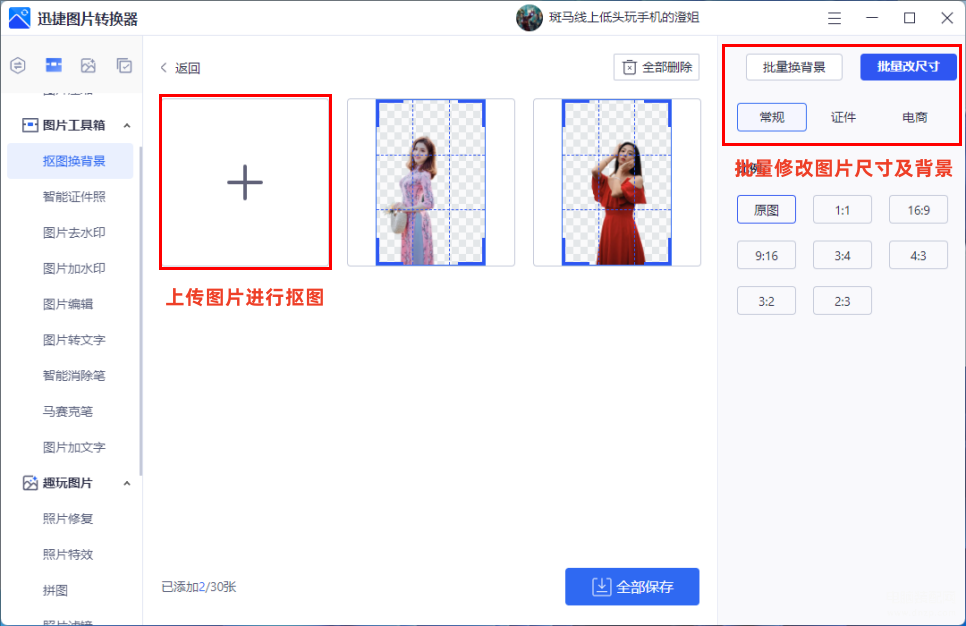
好啦,以上这些,就是我今天要分享的全部内容了,如果你也觉得内容不错的话,记得给这篇文章点赞哦!








